
Rivien ja sarakkeiden lisääminen sekä muokkaaminen Numbers iCloudille -ohjelmassa
Voit lisätä, poistaa ja järjestää uudelleen taulukon rivejä ja sarakkeita. Sarakkeita ja rivejä on kolmea eri tyyppiä:
Leipätekstirivit ja -sarakkeet: leipätekstisolut sisältävät taulukon tiedot. Ne näytetään yläotsakerivien alapuolella ja otsakesarakkeiden oikealla puolella.
Yläotsakerivit ja otsakesarakkeet (jos niitä on): Nämä näytetään taulukon yläreunassa ja vasemmassa reunassa. Niillä on yleensä eri taustaväri kuin leipätekstiriveillä. Niiden avulla yleensä määritetään se, mitä rivi tai sarake sisältää. Otsakesolujen tietoja ei käytetä laskutoimituksissa, mutta otsakesolun tekstiä voidaan käyttää kaavoissa viittaamaan koko riviin tai sarakkeeseen.
Taulukossa voi olla enintään viisi yläotsakeriviä ja otsakesaraketta. Voit lukita yläotsakerivit ja otsakesarakkeet, jotta ne ovat aina näkyvissä, kun vierität laskentataulukkoa.
Alaotsakerivit (jos niitä on): Nämä näytetään taulukon alareunassa. Taulukossa voi olla enintään viisi alaotsakeriviä.
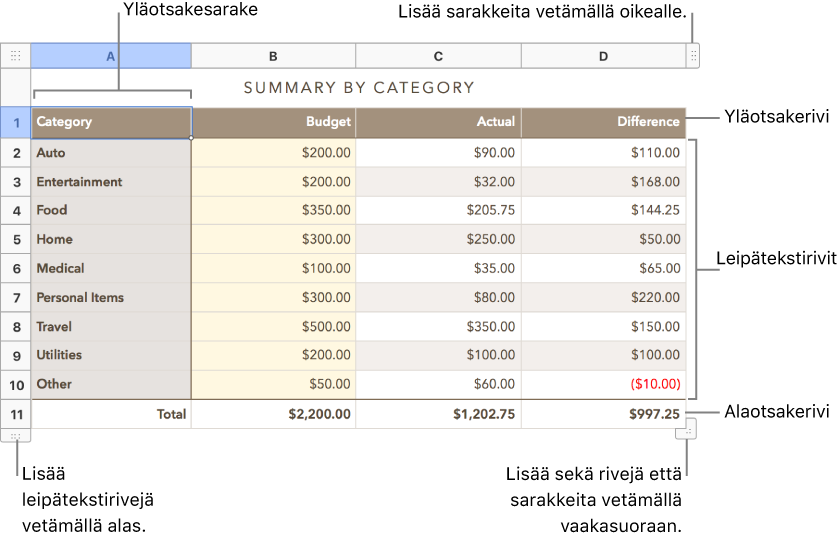
Leipätekstirivien ja -sarakkeiden lisääminen sekä poistaminen
Voit lisätä rivejä tai sarakkeita taulukon oikeaan reunaan tai alareunaan sekä lisätä uusia rivejä ja sarakkeita olemassa olevien väliin.
Klikkaa taulukkoa ja toimi sitten seuraavasti:
Lisää rivi tai sarake taulukkoon tai poista rivi tai sarake taulukosta: siirrä osoitin rivin numeron tai sarakkeen kirjaimen kohdalle, klikkaa nuolta ja valitse sitten jokin kohde.
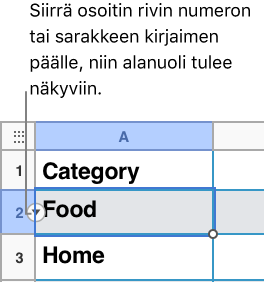
Lisää rivi tai sarake taulukon reunaan tai poista rivi tai sarake taulukon reunasta: Jos haluat lisätä rivin, klikkaa rivin kahvaa taulukon vasemmassa alakulmassa. Jos haluat lisätä useita rivejä, vedä kahvaa. Jos haluat lisätä sarakkeen, klikkaa sarakkeen kahvaa taulukon oikeassa yläkulmassa. Jos haluat lisätä useita sarakkeita, vedä kahvaa. Näitä kahvoja vetämällä voit myös poistaa tyhjiä rivejä tai sarakkeita.
Lisää sekä rivi että sarake taulukon reunaan tai poista sekä rivi että sarake taulukon reunasta: Vedä taulukon oikean alakulman kahvaa. Tämä poistaa rivit ja sarakkeet vain, jos niiden solut ovat tyhjiä. Jos haluat poistaa kulmakahvalla rivejä ja sarakkeita, joissa on tietoja, paina optionäppäintä samalla, kun vedät kulmakahvaa.
Lisää useita rivejä tai sarakkeita kerralla: Valitse taulukon missä tahansa kohdassa niin monta riviä ja saraketta kuin haluat lisätä, klikkaa nuolta jonkin valitun rivin numeron tai sarakkeen kirjaimen vieressä ja valitse sitten rivien lisääminen ennen nykyistä valintaa tai sen jälkeen tai sarakkeiden lisääminen ennen nykyistä valintaa tai sen jälkeen.
Poista useita rivejä tai sarakkeita kerralla: klikkaa jonkin valitun rivin numeroa tai jonkin valitun sarakkeen kirjainta ja valitse sitten Poista valitut rivit tai Poista valitut sarakkeet.
Yläotsakerivien, otsakesarakkeiden ja alaotsakerivien lisääminen ja poistaminen
Kun lisäät yläotsakerivejä, otsakesarakkeita tai alaotsakerivejä, olemassa olevat rivit tai sarakkeet muunnetaan otsakkeita tai alaotsakkeiksi. Jos sinulla on esimerkiksi tietoja taulukon ensimmäisellä rivillä ja lisäät yläotsakerivin, ensimmäinen rivi muunnetaan yläotsakeriviksi, joka sisältää samat tiedot.
Voit lukita yläotsakerivit ja otsakesarakkeet, jotta ne ovat aina näkyvissä, kun vierität laskentataulukkoa.
Klikkaa taulukkoa.
Klikkaa oikean reunan Muoto-
 sivupalkin yläreunasta Taulukko ja toimi sitten seuraavasti:
sivupalkin yläreunasta Taulukko ja toimi sitten seuraavasti:Lisää tai poista otsakkeita ja alaotsakkeita: klikkaa Ylä- ja alaotsakkeet -ponnahdusvalikkoa ja valitse sitten numero.
Lukitse yläotsakerivit tai otsakesarakkeet: Klikkaa Ylä- ja alatunnisteet -ponnahdusvalikkoa ja valitse Lukitse yläotsakerivit tai Lukitse otsakesarakkeet. Jos haluat poistaa lukituksen, poista Lukitse yläotsakerivit- tai Lukitse otsakesarakkeet -kohdan valinta niin, että valintamerkki katoaa.
Rivien tai sarakkeiden siirtäminen
Klikkaa taulukkoa.
Valitse vähintään yksi rivi tai sarake ja tee jokin seuraavista:
Siirrä sarakkeet uuteen kohtaan taulukossa: vedä toisen sarakkeen oikealle tai vasemmalle puolelle.
Siirrä rivit uuteen kohtaan taulukossa: vedä toisen rivin ylä- tai alapuolelle.
Rivien tai sarakkeiden koon muuttaminen
Klikkaa taulukkoa.
Valitse vähintään yksi rivi tai sarake ja tee jokin seuraavista:
Muokkaa kokoa automaattisesti sisällön mukaisesti: siirrä osoitin rivinumeron tai sarakekirjaimen kohdalle, klikkaa näkyviin tulevaa nuolta ja valitse sitten Sovita korkeus sisältöön tai Sovita leveys sisältöön.
Muokkaa kokoa vapaasti: Pidä osoitinta rivin numeron alla olevalla viivalla tai sarakkeen kirjaimen oikealla puolella olevalla viivalla, kunnes osoitin muuttuu molemmista päistä ulospäin osoittavaksi nuoleksi. Vedä siihen suuntaan, johon haluat säätää rivin tai sarakkeen kokoa.
Rivien tai sarakkeiden näyttäminen ja kätkeminen
Rivien ja sarakkeiden kätkemisestä on hyötyä esimerkiksi silloin, jos haluat käyttää niiden tietoja kaavoissa, mutta et halua tietojen olevan näkyvissä.
Valitse rivit tai sarakkeet, jotka haluat kätkeä.
Huomaa: Jos valitsemasi rivit tai sarakkeet sisältävät yhdistettyjä soluja, et ehkä voi kätkeä näitä rivejä tai sarakkeita. Jos yhdistät esimerkiksi kaksi solua yhdellä rivillä, voit kätkeä yhdistetyt solut sisältävän rivin, mutta et voi kätkeä yhdistettyjä soluja sisältäviä sarakkeita.
Siirrä osoitin rivinumeron tai sarakekirjaimen kohdalle, klikkaa näkyviin tulevaa alanuolta ja valitse sitten Kätke.
Jos haluat näyttää kätketyt rivit tai sarakkeet, valitse rivi tai sarake piilotettujen rivien tai sarakkeiden vierestä. Siirrä osoitin rivinumeron tai sarakekirjaimen kohdalle, klikkaa näkyviin tulevaa alanuolta ja valitse sitten Näytä.